În acest ghid, îți voi arăta cum poți crea prezentări atractive în PowerPoint folosind funcția Morph, în special ca exemplu pentru o sufragerie pe care s-ar putea să vrei să o închiriezi, de exemplu, pe Airbnb. Vei fi ghidat pas cu pas prin proces și vei primi sfaturi valoroase pentru a-ți îmbunătăți prezentarea și a o face mai atrăgătoare. Hai să începem!
Cele mai importante constatări
- Morph permite tranziții fluide între foi.
- Poți ajusta obiectele de pe foi și poți controla mișcările acestora pe parcursul prezentării tale.
- Utilizarea imaginilor și a persoanelor contribuie la transmiterea clară a mesajului tău.
Ghid Pas cu Pas
Pentru a începe cu funcția Morph în PowerPoint, urmează acești pași:
Mai întâi deschide programul PowerPoint și treci în modul de prezentare. Acum poți arăta prima foaie, care reprezintă doar o sufragerie frumoasă. Voi folosi o imagine pe care ai descărcat-o. Este important să ai o imagine care are o sursă cu licența corespunzătoare. După ce ai inserat imaginea, prima foaie ar trebui să arate așa:
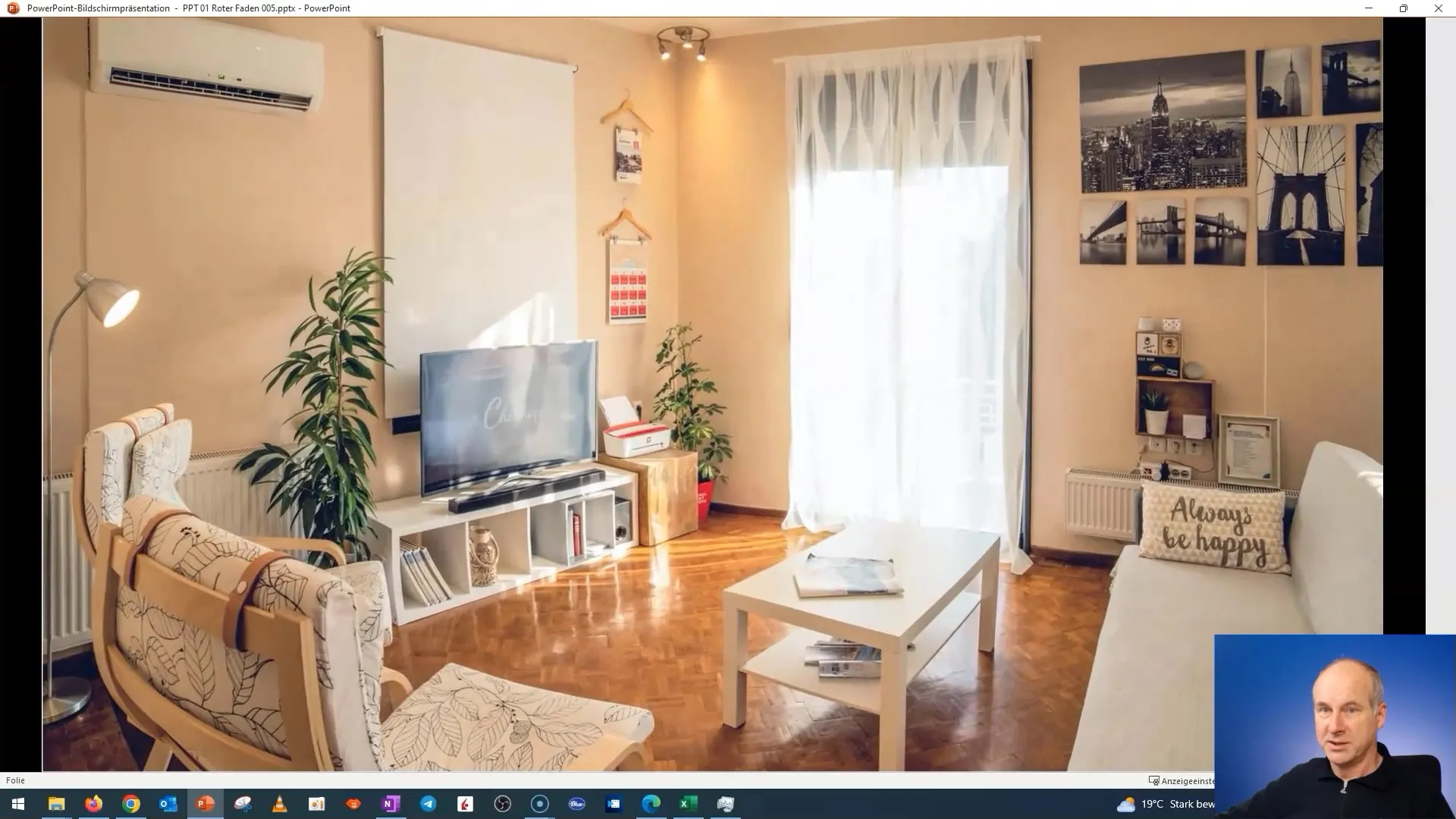
Pentru a utiliza corect funcția Morph, trebuie să adaugi acum o a doua foaie. Duplică prima foaie și începe să subliniezi elemente specifice din cameră. De exemplu, s-ar putea să vrei să subliniezi aerul condiționat sau televizorul mare. Prin evidențierea anumitor caracteristici, poți crește interesul auditoriului.
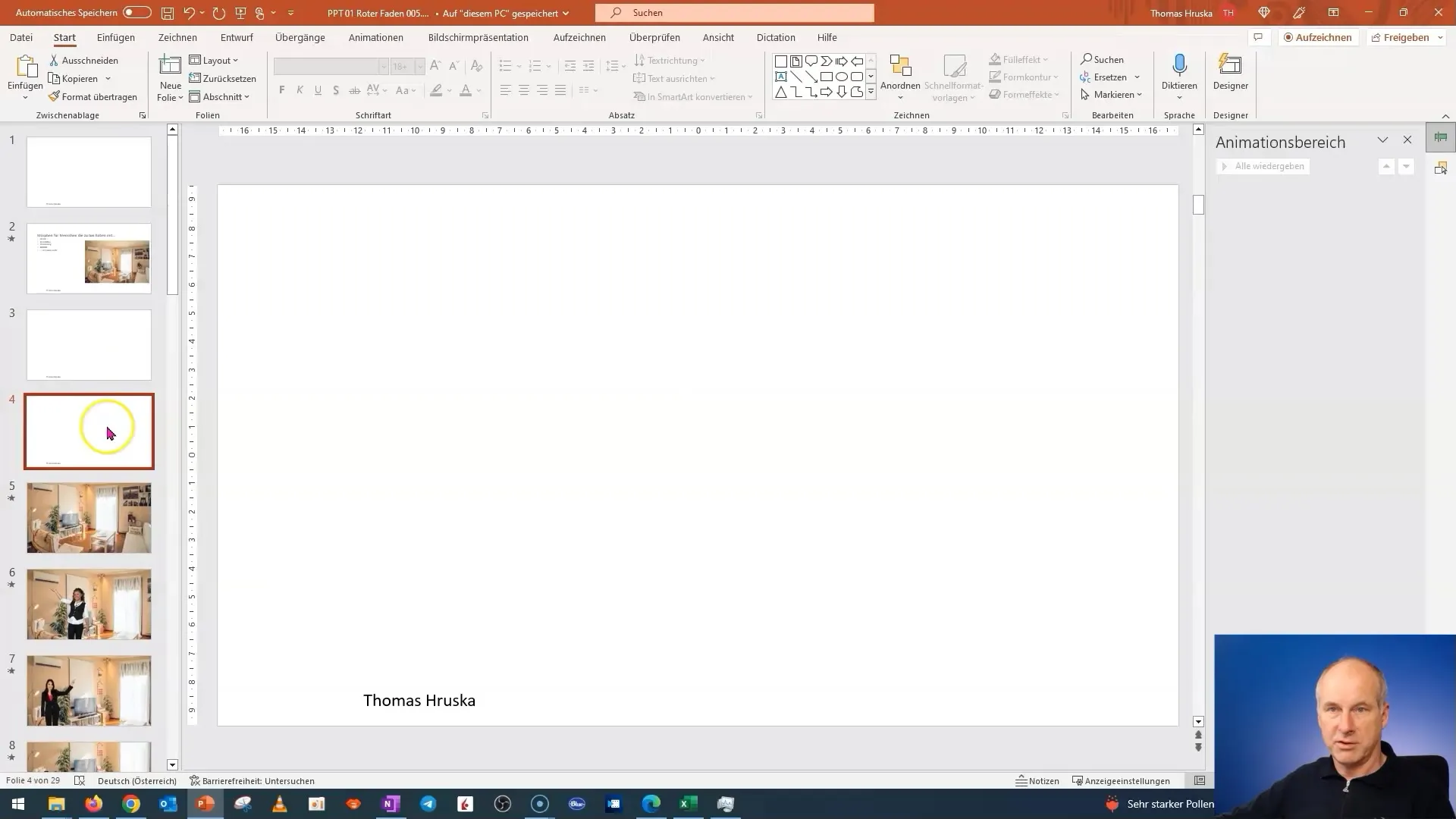
Acum voi discuta cum poți face elementele transparente pentru a le evidenția în timpul prezentării. Trebuie doar să tragi marginea adecvată a foii și să faci elementele din fundal vizibile. Acest lucru ajută la focalizarea pe imaginea principală, în timp ce celelalte elemente în fundal rămân ușor vizibile.
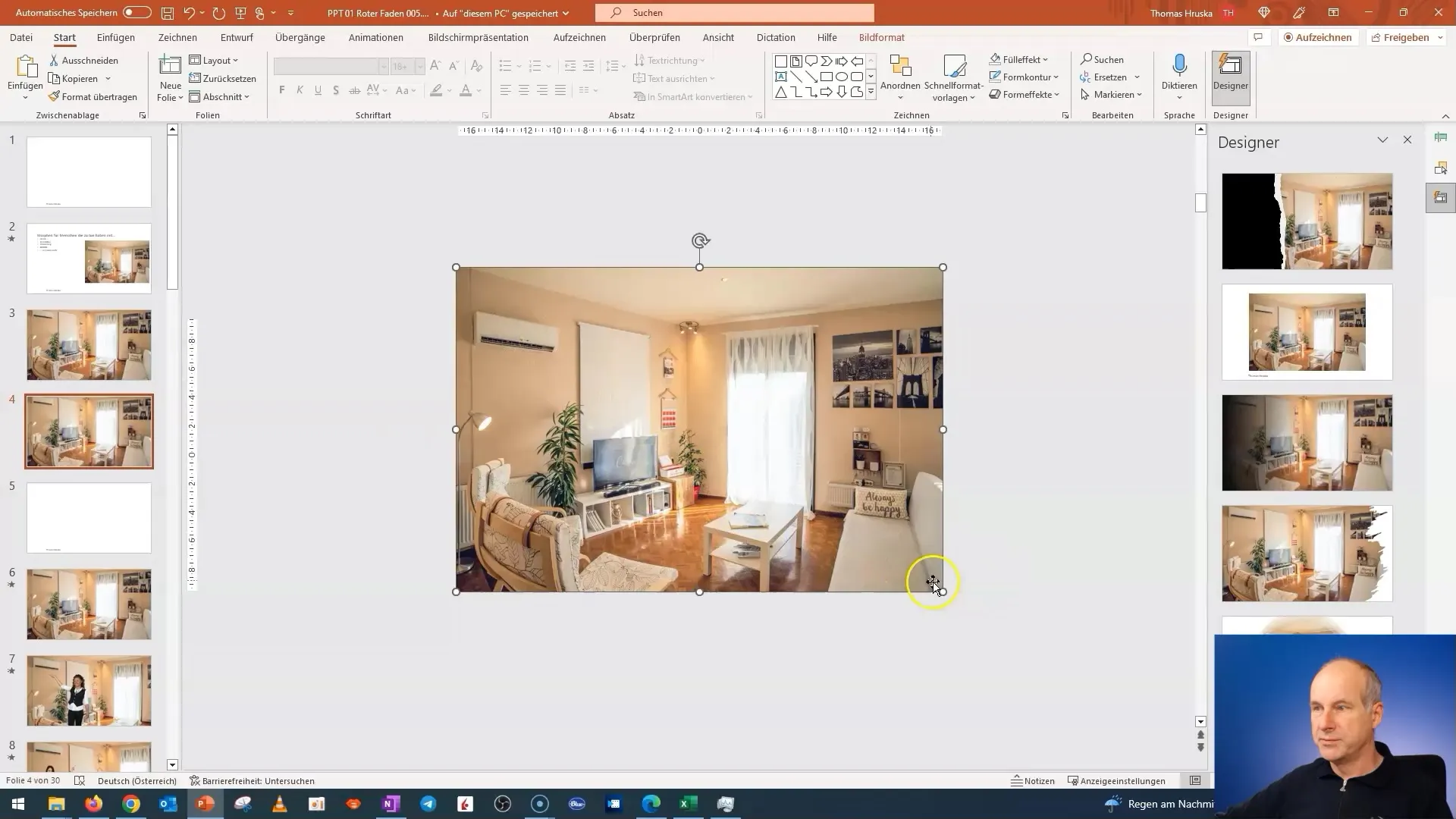
Pentru a insera o persoană care arată spre aerul condiționat, mergi la „Inserare” și alege figura potrivită. Poți alege din diverse figuri predefinite disponibile începând cu PowerPoint 2019. Asigură-te că persoana arată prietenoasă și optimistă pentru a lăsa o impresie pozitivă.
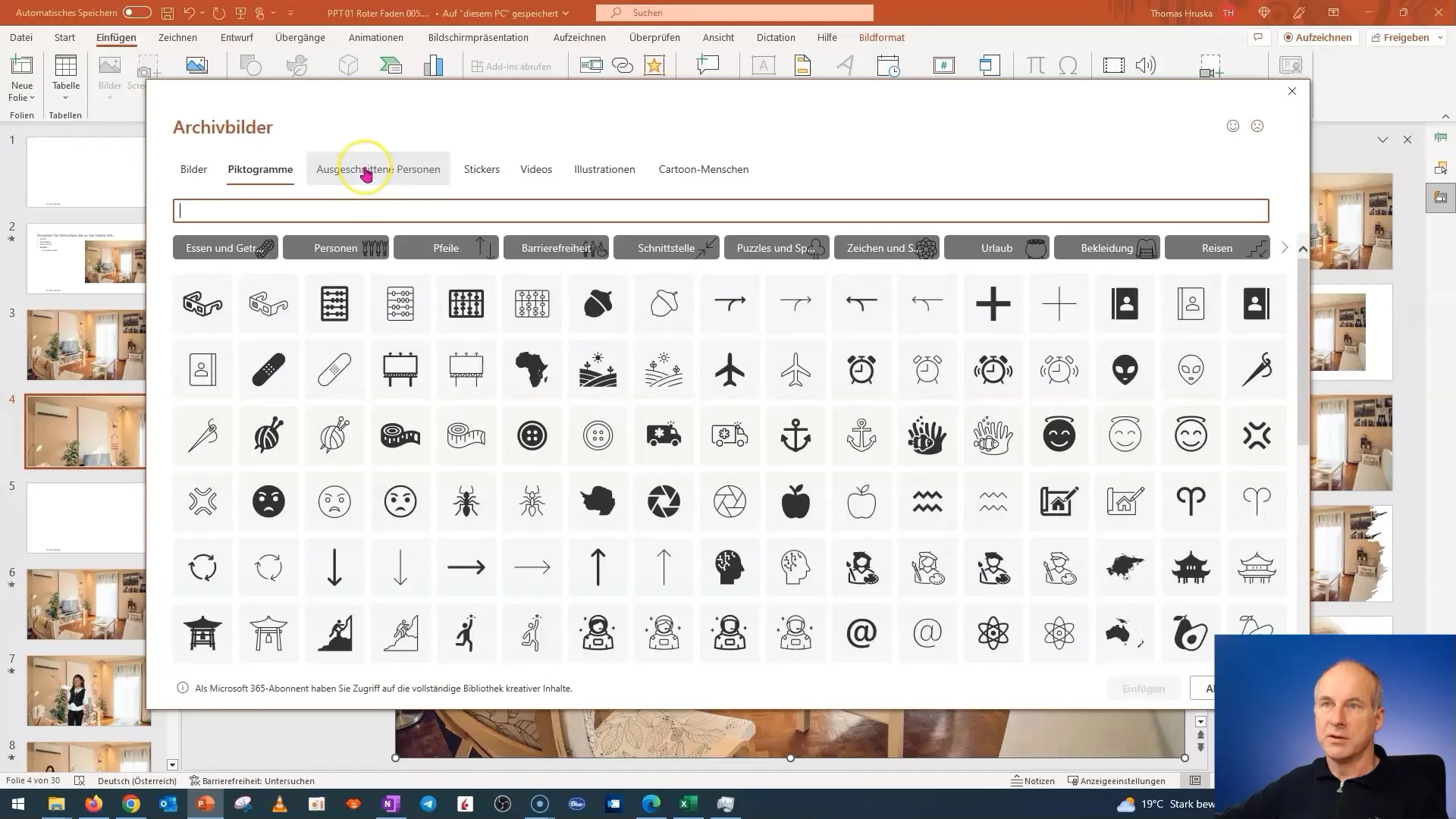
După ce ai inserat persoana, mut-o la locul potrivit. Recomand să o plasezi deasupra aerului condiționat la care vrei să atragi atenția. Este util să controlezi dimensiunile și să te asiguri că figura are efectul dorit.
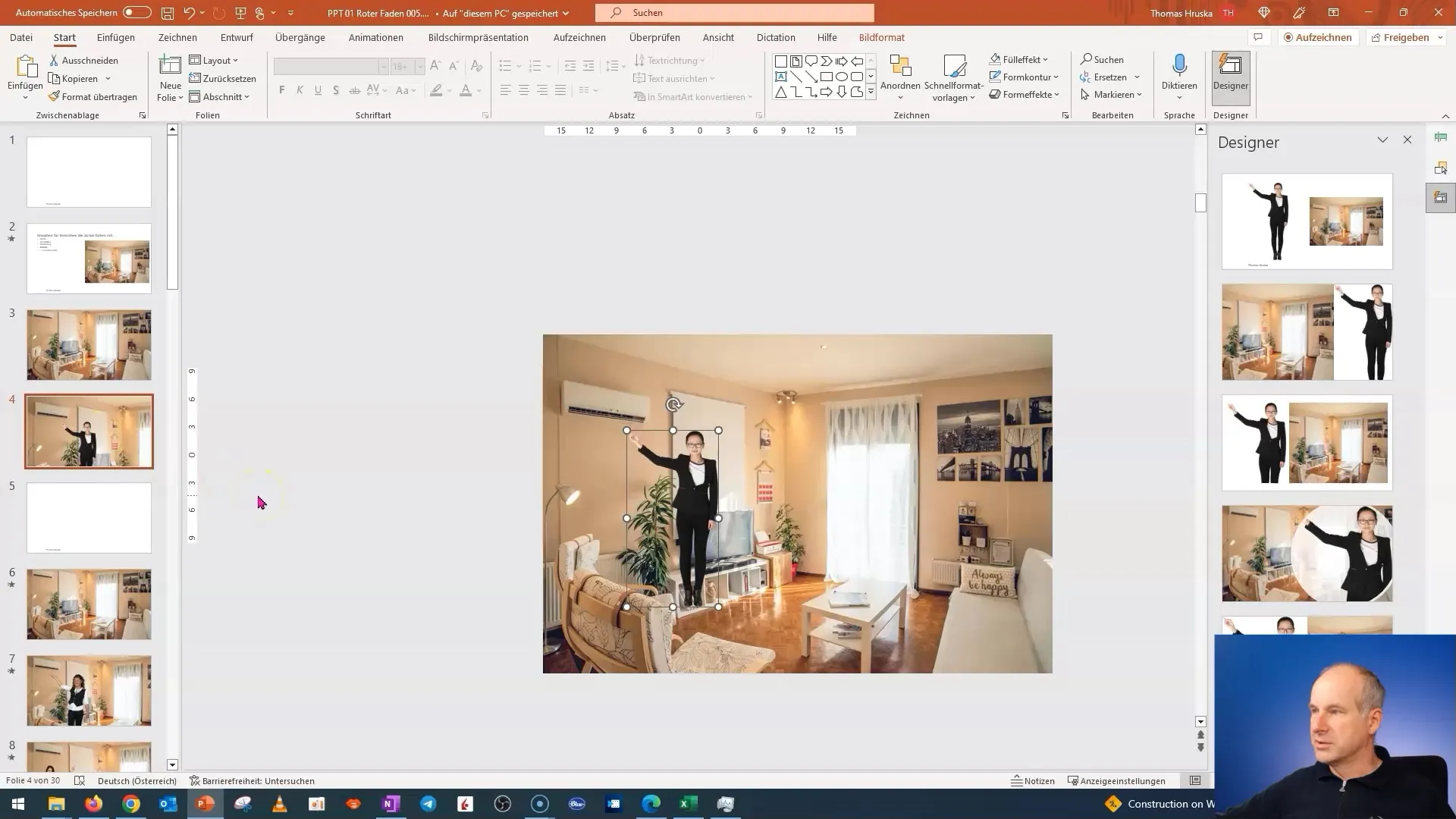
Dacă dorești să schimbi poziția figuri, poți ajusta grafica simplu. Asigură-te că blochezi proporțiile pentru ca figura să rămână proporționată. Este important ca proporțiile să fie corecte pentru ca prezentarea să arate profesional.
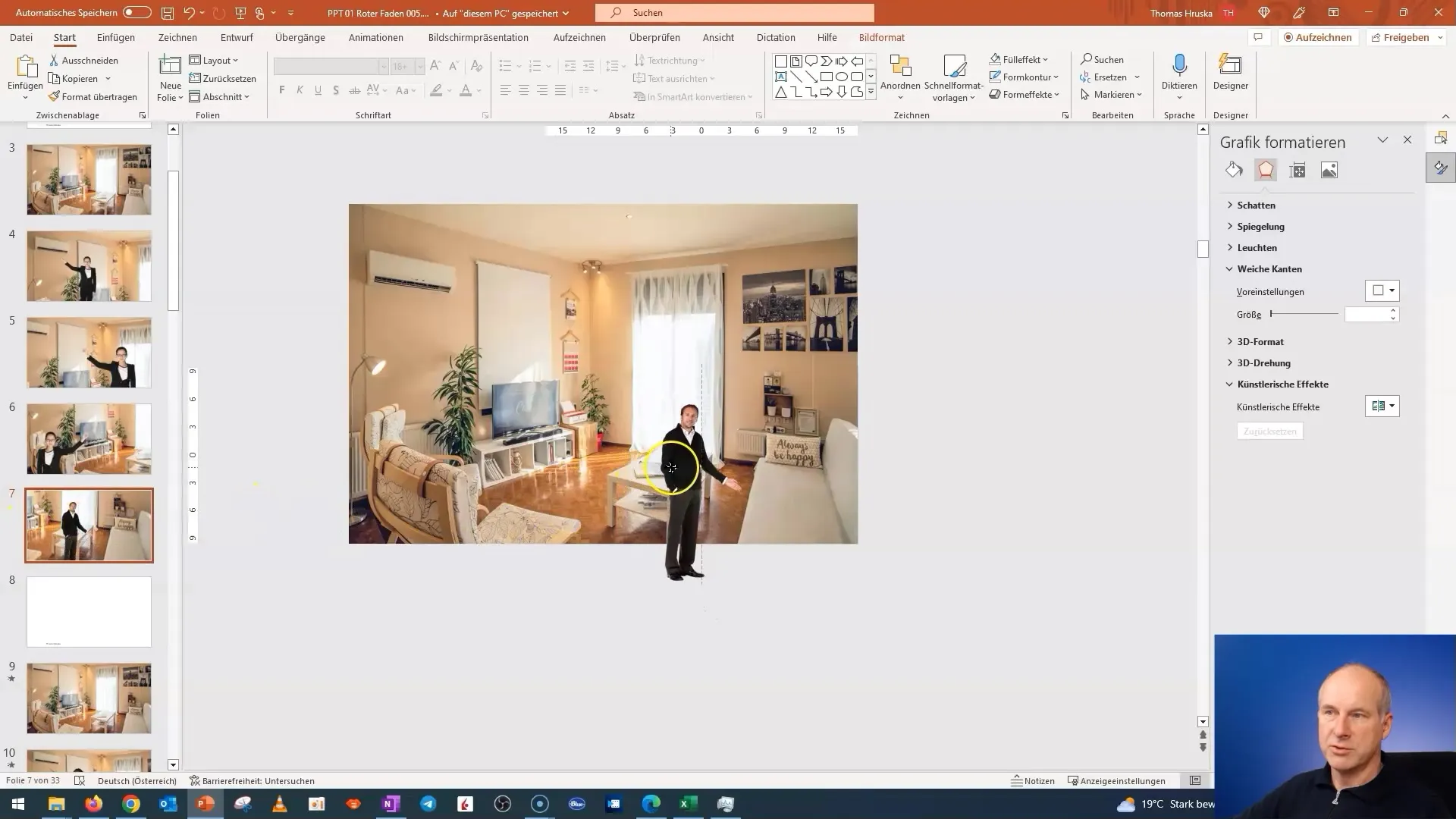
Acum duplică a doua foaie pentru a crea o altă indicație, de exemplu, către televizor. Plasează figura acolo unde indică elementul pe care vrei să-l prezinți. Asigură-te că muti figurile în funcție de poziția lor în cameră.
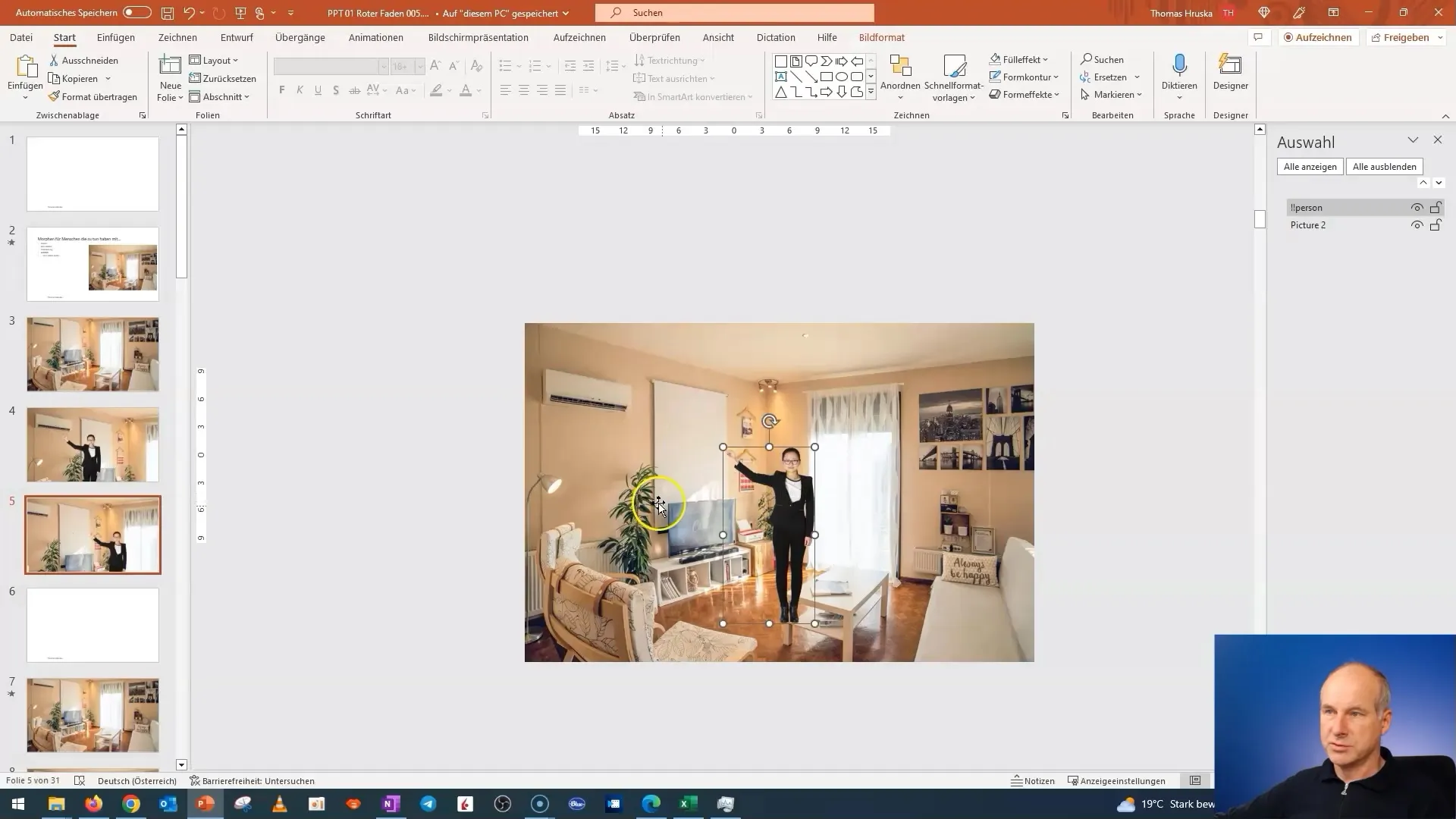
Pentru prezentarea ta finală, subliniază obiectele către care vrei să atragi atenția. Poți lucra și cu diverse culori pentru săgeți sau cadre pentru a pune accente vizuale. Cel mai important este să prezinti informațiile corect și clar.
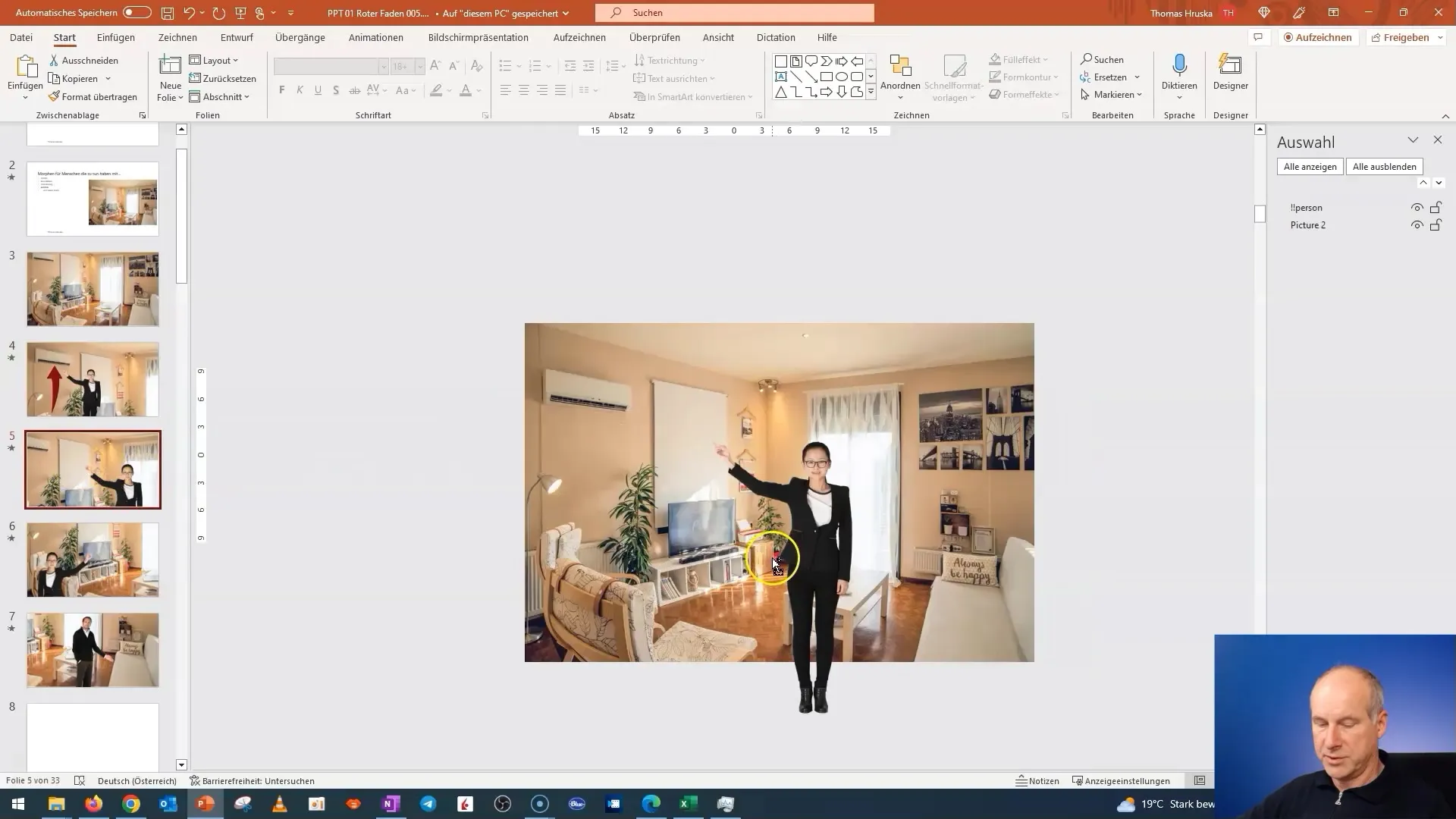
Înainte de a testa totul în modul de prezentare, verifică dacă tranzițiile sunt fluide. Selectează toate foile de la a doua la ultima și activează funcția Morph. Acum poți fi sigur că totul funcționează perfect împreună, surprinzând audiența cu o experiență vizuală impresionantă.
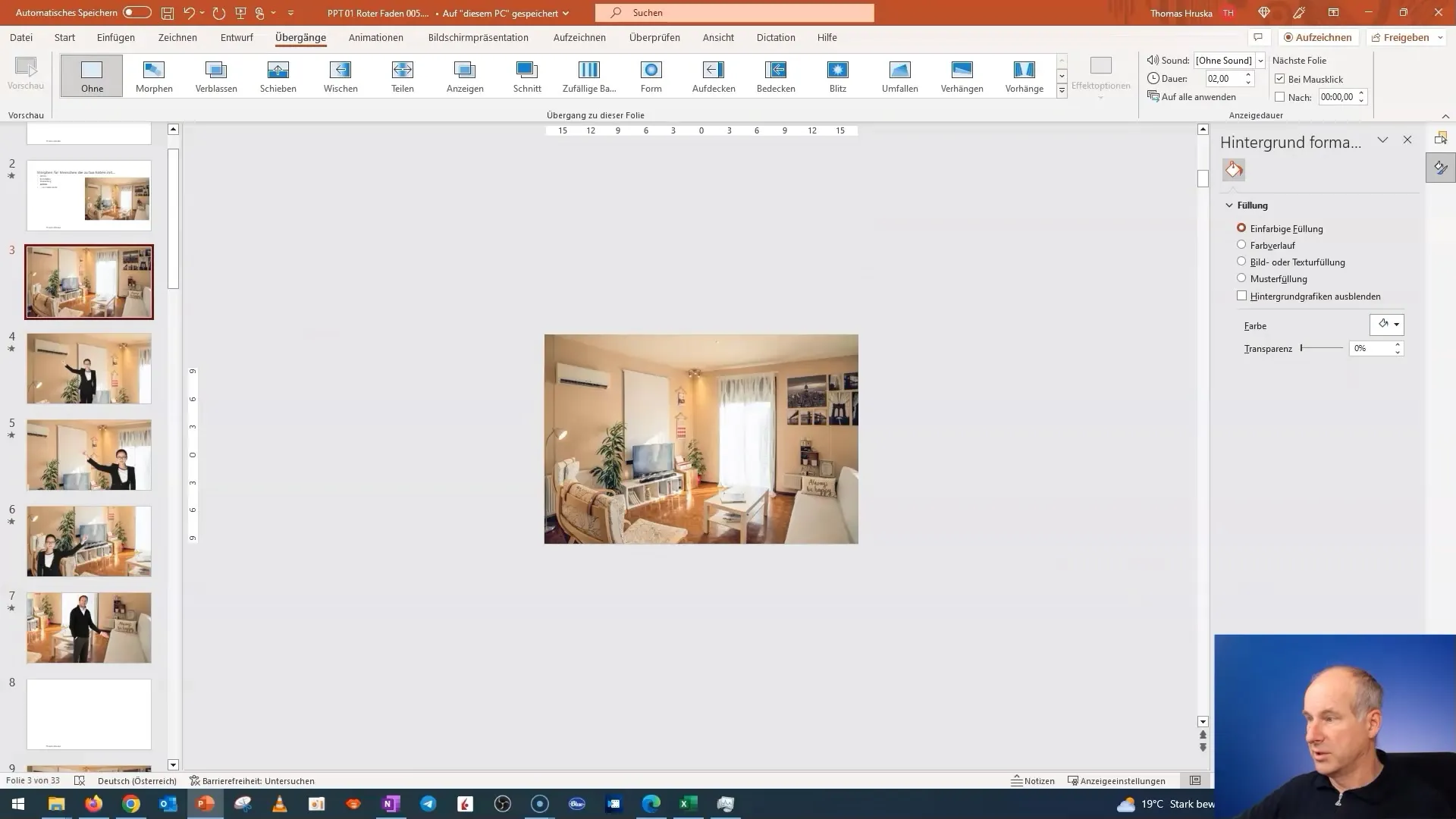
În cele din urmă, când totul merge bine, poți începe prezentarea și poți face persoanele și săgețile să intre animat. Ai grijă să se miște elegant și să indice obiectele de prezentat pentru a captiva atenția auditoriului.
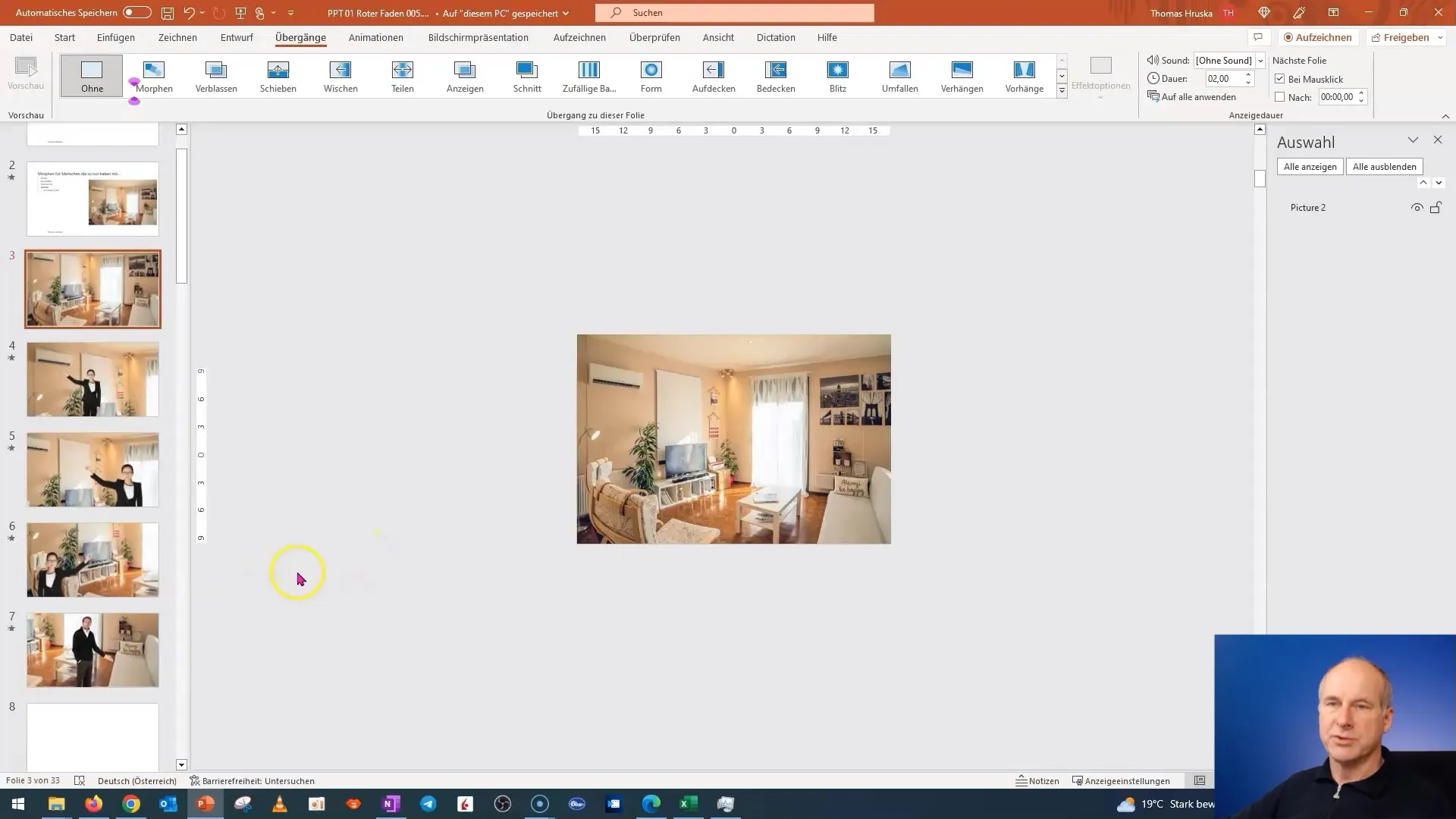
Rezumat
În acest ghid, ți-am explicat pas cu pas cum să creezi prezentări atractive în PowerPoint folosind funcția de Morphen. Ai învățat să crești interesul publicului prin indicarea elementelor specifice dintr-o încăpere și să creezi tranzitii fluide între slide-uri. Cu ajutorul acestor tehnici, poți îmbunătăți vizual prezentările și să-ți transmiți mesajul în mod eficient.
Întrebări frecvente
Ce este funcția Morphen în PowerPoint?Funcția Morphen permite tranziții fluide între slide-uri, făcând ca prezentările să pară mai dinamice.
Cum pot insera o imagine în PowerPoint?Mergeti la „Inserare” și selectați „Imagini”. Cautați imaginea dorită pe computerul dvs. și inserați-o.
Cum pot să setez transparența unui obiect?Faceți clic pe obiect, mergeți la „Format grafic” și selectați acolo opțiunea de setare a transparenței.
Pot să inserez mai multe persoane într-un slide?Da, puteți insera mai multe persoane și grafice, dar asigurați-vă că sunt denumite uniform pentru funcția de Morphen.
Cum pot testa tranzițiile din prezentarea mea?Comutați în modul de prezentare și apăsați tastele corespunzătoare pentru a verifica tranzițiile.


